如何在Android上分区SD卡
内部存储对于智能手机等便携式设备非常重要。但是安卓手机等设备内部存储容量有限,这可能会限制手机的使用。这就是为什么经常建议在设备中安装SD卡的主要原因。SD卡是辅助存储设备,尺寸小但内存功能强大。
有些用户会考虑对SD卡进行分区,毕竟,对SD卡进行分区实际上有很多好处。它可以提高设备的性能,提供更多的内存等等。
为什么需要分区SD卡?
SD卡主要用于智能手机和其他Android设备的非易失性存储器存储格式。所述设备通常具有低内置存储器,因此使用SD卡可以补充可以使用的存储器空间。SD卡提供额外的内存,用于在便携式设备中存储应用程序,文件和其他重要文档。
通常SD卡只有一个分区。建议对SD卡进行分区,因为这样可以减轻内部存储的负担,从而节省更多空间用于重要进程。否则,内部存储器将无法执行它应该执行的操作,并且可能导致设备性能大幅下降。
1分区SD卡的详细步骤
要从安卓设备分区SD卡,可以使用磁盘管理,这是Windows计算机中的内置实用程序,可用于为硬盘驱动器和SD卡创建分区。以下是如何为Android设备分区SD卡的步骤:
- 连接SD卡
a)有些计算机有内置的SD卡读卡器,但有些则没有。如果有内置的SD卡读卡器,那么只需将SD卡插入其中即可。否则必须先将SD卡读卡器插入USB端口,才能让计算机读取SD卡。
b)确保在继续对该卡进行分区之前备份所有数据。对卡进行分区将清除其中的所有数据,因此务必备份重要文件。

- 打开磁盘管理
a)在计算机上运行磁盘管理,在搜索框中键入“磁盘管理”并单击“创建并格式化硬盘分区”后,即可打开它。
b)运行分区管理器后,可以看到计算机中所有驱动器的列表。选择SD卡的驱动器,不要在选择驱动器时出错,特别是如果不想损坏计算机或永久删除重要文件。
c)通常列表中的最后一个驱动器是SD卡的驱动器。右键单击它,然后从上下文菜单中选择“Shrink Volume”。
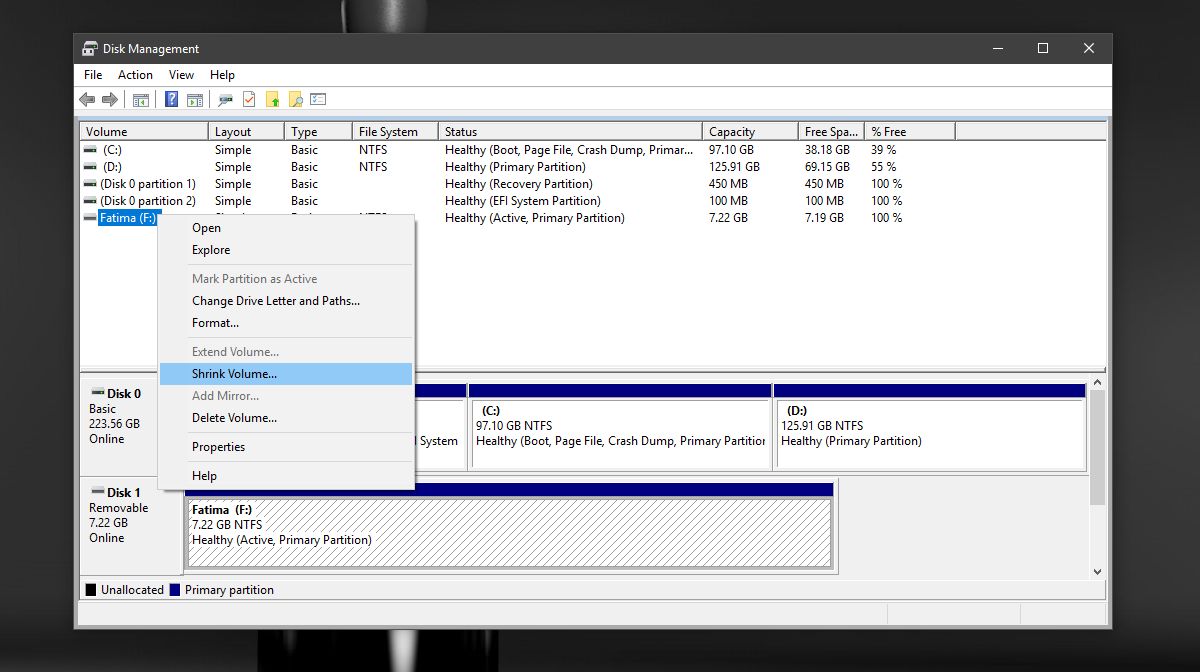
- 选择分区的大小
在此步骤中,应该更改第一个分区的大小。用户可以使用默认设置的分区大小缩小SD卡,也可以自行设置。
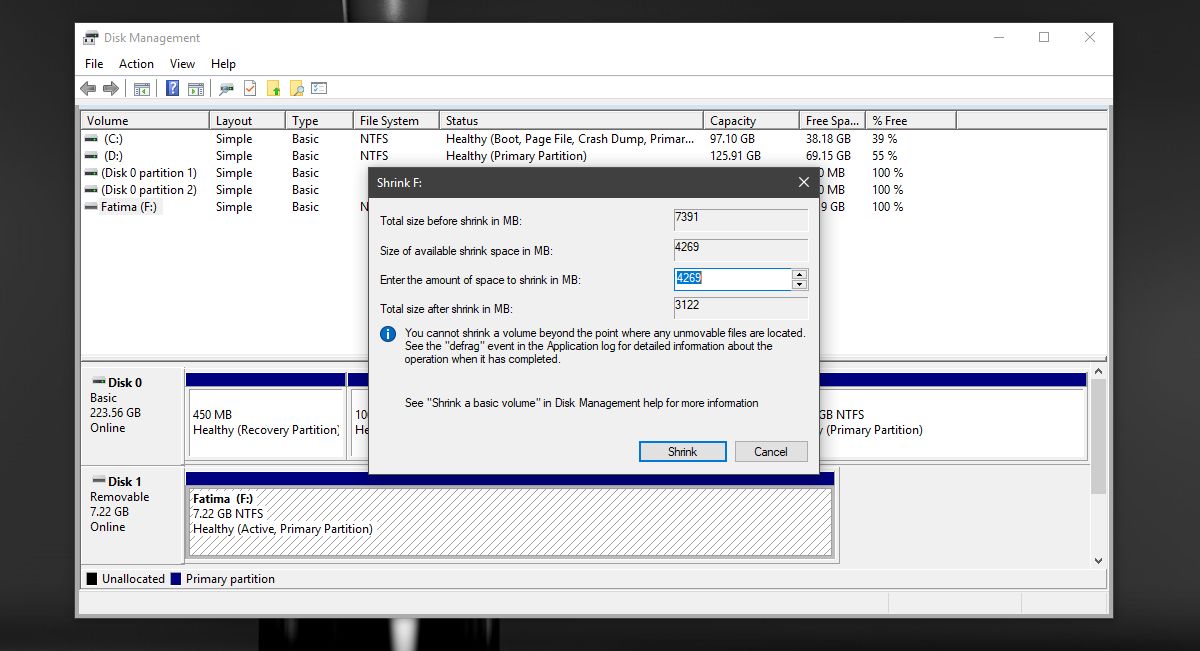
等待一会儿,就可以看到磁盘管理中出现第二个分区。第二个分区将占用内存的剩余空间并显示为未分配的空间。
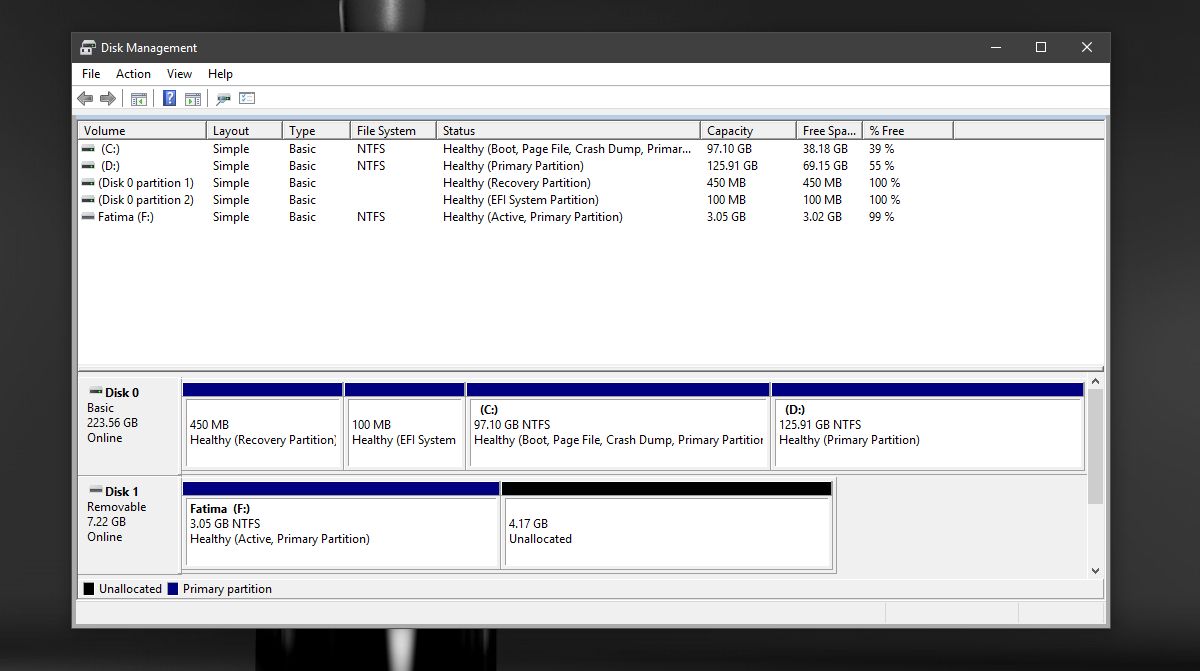
- 创建第二个分区
应将第二个分区创建为主分区。右键单击第二个分区,然后选择“New Simple Volume”。不要在尺寸选项下进行任何更改。选择一个新的不同的字母来分配驱动器。
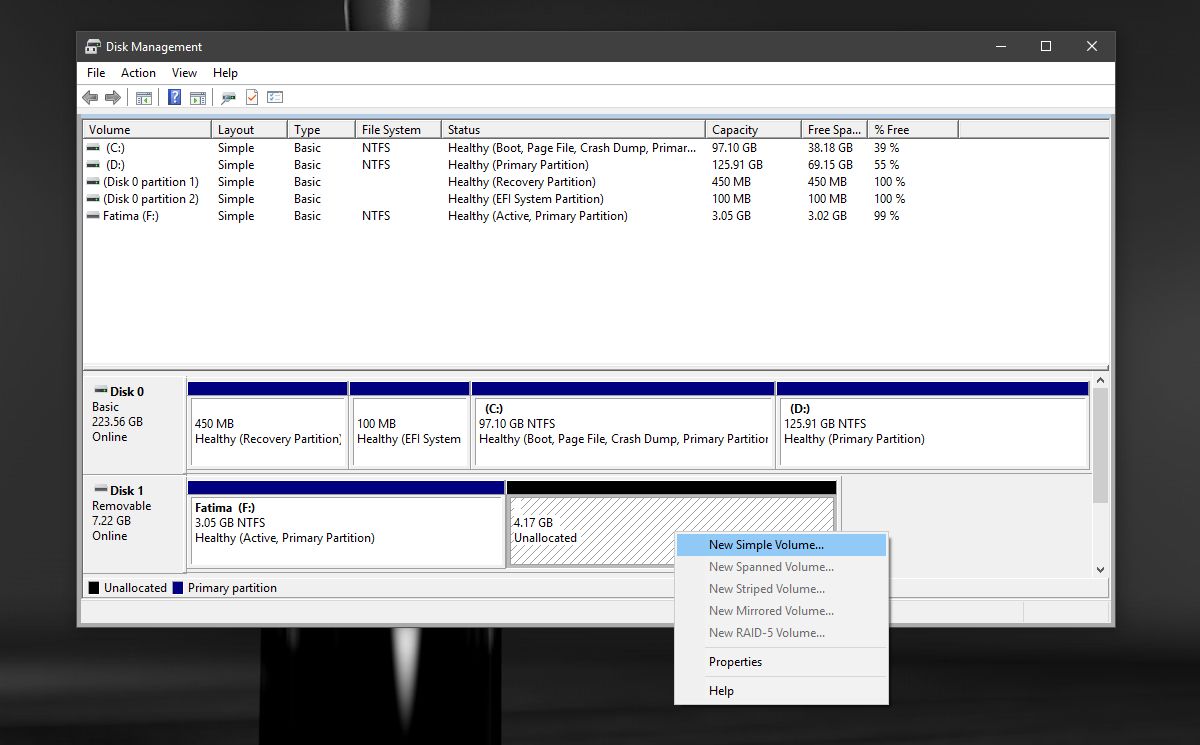
- 分区SD卡
在弹出的“新建简单卷向导”中,取消选中“执行快速格式化”选项,然后选中“使用以下设置格式化此卷”。从文件系统下拉列表中,选择“NTFS”。格式化结束后,可以在File Explore中看到SD卡的第二个磁盘。
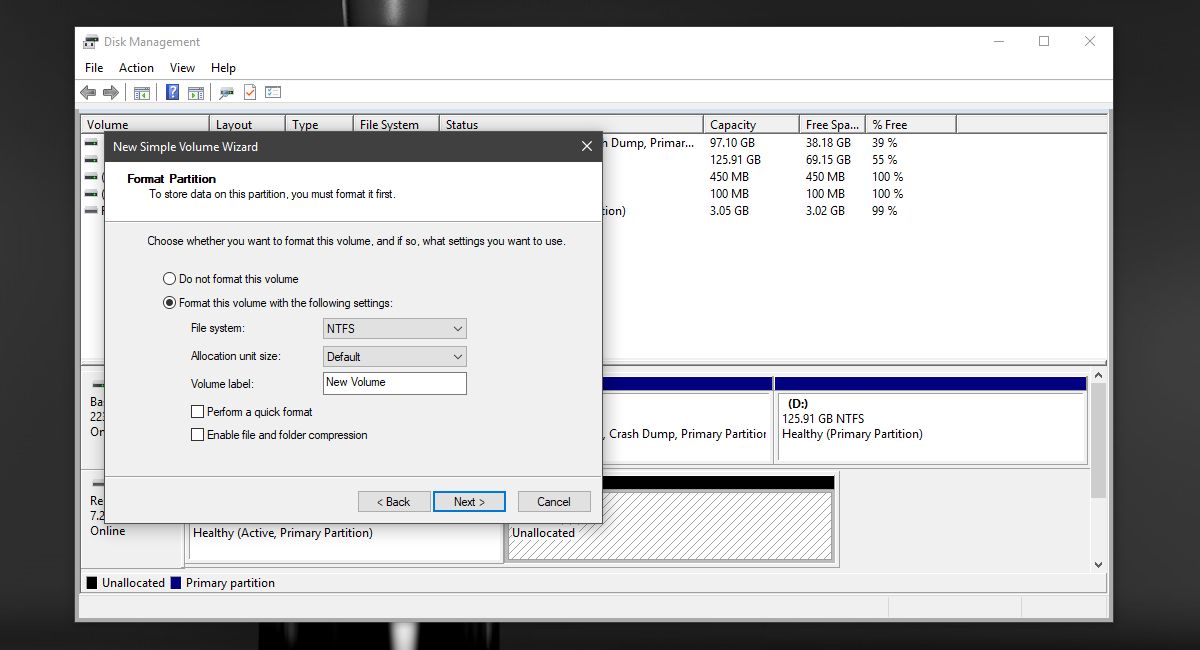
最后可以从计算机中取出SD卡并将其重新插入安卓设备。
2处理分区SD卡后如何恢复丢失的数据?
分区SD卡后,可能会有一些数据丢失。使用SD卡数据恢复程序,仍有机会恢复重要文件。推荐使用万兴手机管家,以下是如何使用此特定程序的步骤:
- 第一步是将万兴手机管家 SD卡数据恢复安装到计算机中。系统会询问是否要直接连接相机,SD卡,USB驱动器或其他大容量存储设备或内置硬盘驱动器。
- 要从SD卡恢复已删除的数据,可以选择“外部设备恢复”选项以开始使用。

- 确保SD卡已连接到计算机并已检测到,单击“开始”按钮进行预处理。

- 如果快速扫描无法找到丢失数据,可以使用“全方位恢复”模式进行深度扫描,这将全方位搜索SD卡。

- 找到要恢复的数据,然后单击“恢复”按钮。如果要恢复的数据不在列表中,并且想要选择其他分区或驱动器,则可以单击“返回”按钮。








